Дропбок: Како добити више бесплатног простора за складиштење

Понестаје вам простора на Дропбок-у? Погледајте ове савете који ће вам обезбедити више бесплатног простора за складиштење.
Дропбок значка је веома корисна алатка која показује ко још ради на дељеном Мицрософт Оффице документу. Можете да користите значку да проверите ко гледа или уређује ту датотеку, да је делите са другим колегама , проверите историју верзија датотеке, поништите недавне радње, додате коментаре и белешке итд.
Као што видите, значка подиже сарадњу са документима на виши ниво. Ако се значка не приказује, нећете моћи да користите горе наведене функције. Хајде да заронимо и проверимо како можете да решите овај проблем.
Постоји низ услова које морате да испуните да би Дропбок беџ исправно функционисао. Навешћемо их у наставку.
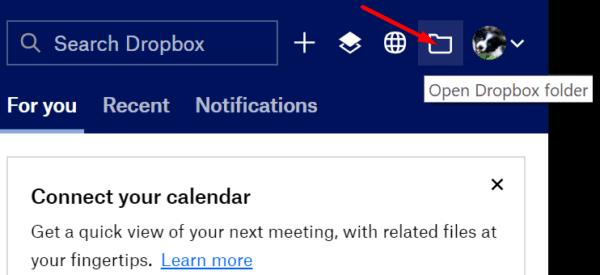
Имајте на уму да ако повежете свој лични Дропбок налог са пословним налогом, значка ће бити видљива само на датотекама које сте сачували на свом Дропбок Бусинесс налогу.
Одређени број корисника решио је овај проблем тако што је поново направио подешавања конфигурације. Тачније, потребно је да прекинете везу свог Дропбок налога са рачунаром, а затим га поново повежете.
Покрените апликацију Дропбок и кликните на падајући мени поред слике профила.
Изаберите Преференцес .
Затим кликните на картицу Налог и притисните дугме Прекини везу .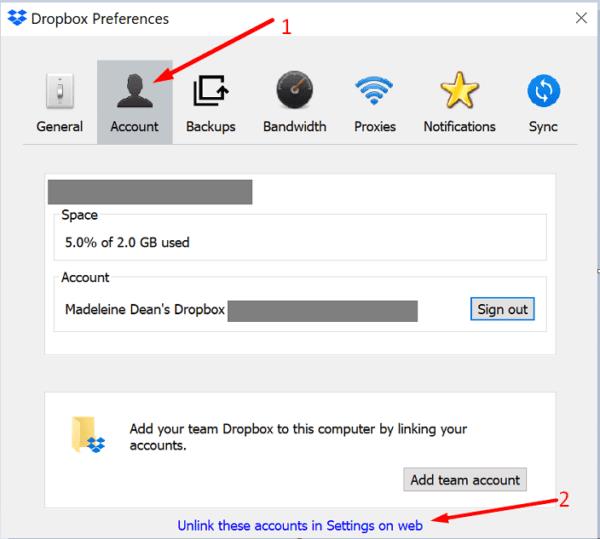
Унесите детаље свог налога. Сачекајте неколико минута док Дропбок поново не индексира вашу Дропбок фасциклу и синхронизује све недавне промене.
Поново покрените рачунар, поново покрените Дропбок и проверите да ли је значка сада видљива.
Проверите да ли је доступна новија верзија Дропбок-а. Урадите исто и за Оффице 365. Инсталирајте исправке, поново покрените рачунар и проверите да ли се значка појављује.
Да бисте ажурирали Оффице, отворите било коју Оффице апликацију и покрените нову датотеку.
Затим кликните на мени Датотека и изаберите Налог .
Идите на опције ажурирања и изаберите Ажурирај одмах .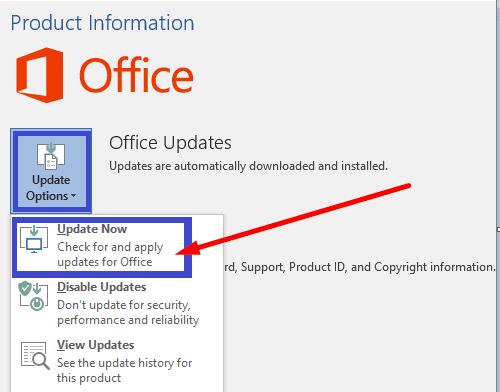
Да бисте ажурирали своју апликацију Дропбок, преузмите најновију верзију апликације са странице за преузимање Дропбок-а .
Покушајте да прилагодите подешавања пропусног опсега тако да дозволите апликацији да користи више пропусног опсега. Идите на Преференцес , кликните на Бандвидтх и подесите подешавања за преузимање и отпремање на Не ограничавај .
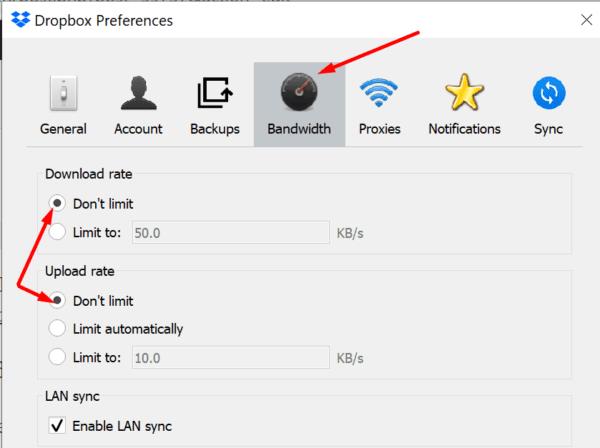
Имајте на уму да ова радња може значајно успорити вашу везу .
Ако Дропбок значка недостаје у Оффице 365, опозовите везу између налога и рачунара, а затим га поново повежите. Поред тога, онемогућите заштићени приказ и режим компатибилности за своју Оффице апликацију. Користите коментаре испод и обавестите нас да ли је ваша Дропбок значка сада видљива.
Понестаје вам простора на Дропбок-у? Погледајте ове савете који ће вам обезбедити више бесплатног простора за складиштење.
Ако Дропбок значка недостаје у Оффице 365, опозовите везу између налога и рачунара, а затим га поново повежите.
Уморни сте од добијања тих е-порука са мало простора за складиштење на Дропбок-у? Погледајте како можете да их искључите.
Да бисте решили проблеме са Дропбок прегледом, уверите се да платформа подржава тип датотеке и да датотека коју покушавате да прегледате није заштићена лозинком.
Ако се Дропок.цом не учита, ажурирајте свој претраживач, обришите кеш меморију, онемогућите сва проширења и покрените нову картицу без архивирања.
Ако Дропбок не може да пронађе и отпреми нове фотографије са вашег иПхоне-а, проверите да ли користите најновије верзије иОС и Дропбок апликације.
Дајте свом Дропбок налогу додатни ниво сигурности. Погледајте како можете да укључите закључавање лозинком.
Реците Дропбок-у како се осећате. Погледајте како можете да пошаљете повратне информације да се услуга може побољшати и сазнајте како се њихови клијенти осећају.
Да ли сте се преселили? У том случају погледајте како да користите другу временску зону на Дропбок-у.
Прилагодите своје радно искуство тако што ћете натерати Дропбок да отвори канцеларијске апликације које су вам потребне на начин на који желите да их отворите.
Ако е-поруке о активностима Дропбок фасцикле нису потребне, ево корака које треба следити да бисте је онемогућили.
За рад са другима биће потребно да делите датотеке. Погледајте како можете да затражите отпремање датотеке од некога на Дропбок-у.
Желите да максимално искористите Дропбок? Ево како можете да добијете билтен о новим функцијама да бисте били у току.
Нека обавештења о пријави на Дропбок нису неопходна. Ево како да их искључите.
Ако не можете да генеришете везе на Дропбок-у, можда постоји активна забрана дељења на вашем налогу. Очистите кеш претраживача и проверите резултате.
Погледајте колико простора за складиштење имате на свом Дропбок налогу да бисте видели колико још датотека можете да отпремите. Ево како то можете учинити.
Стандардна писана структура датума има суптилне разлике између култура широм света. Ове разлике могу изазвати неспоразуме када
Сазнајте које алтернативе имате када не можете да пошаљете прилог е-поште јер је датотека превелика.
Сазнајте како је неко ушао у ваш Дропбок налог и погледајте који уређаји и прегледачи имају приступ вашем налогу.
Да ли вам је доста Дропбок-а? Ево како можете да избришете свој налог заувек.
Постоји много разлога зашто се ваш лаптоп не може повезати на WiFi и стога постоји много начина да се реши грешка. Ако се ваш лаптоп не може повезати на WiFi, можете покушати следеће начине да решите овај проблем.
Након креирања УСБ уређаја за инсталацију оперативног система Windows, корисници би требало да провере перформансе УСБ уређаја да би видели да ли је успешно креиран или не.
Неколико бесплатних алата може предвидети кварове диска пре него што се догоде, дајући вам времена да направите резервну копију података и замените диск на време.
Помоћу правих алата можете скенирати свој систем и уклонити шпијунски софтвер, адвер и друге злонамерне програме који се могу налазити на вашем систему.
Када рачунар, мобилни уређај или штампач покуша да се повеже са Microsoft Windows рачунаром преко мреже, на пример, може се појавити порука о грешци „мрежна путања није пронађена“ — грешка 0x80070035.
Плави екран смрти (BSOD) је честа и не нова грешка у оперативном систему Windows када се на рачунару појави нека озбиљна системска грешка.
Уместо ручног и директног приступа у оперативном систему Windows, можемо их заменити доступним CMD командама за бржи приступ.
Након безброј сати коришћења звучника на лаптопу и десктопу, многи људи откривају да неколико паметних надоградњи може претворити њихов скучени студентски дом у врхунско средиште за стримовање, а да притом не потроше превише новца.
Из оперативног система Windows 11, Internet Explorer ће бити уклоњен. У овом чланку, WebTech360 ће вас водити како да користите Internet Explorer на Windows 11.
Тачпед лаптопа није само за показивање, кликтање и зумирање. Правоугаона површина такође подржава гестове који вам омогућавају да прелазите између апликација, контролишете репродукцију медија, управљате датотекама, па чак и прегледате обавештења.




























